
Michael Fisher
0
5287
927
Kad posjedujete ukorijenjeni Android telefon koji ima prilagođeni ROM, morate poduzeti neke mjere opreza ili rizika “bricking” (uništava) vaš uređaj. Iako se mnogim metodama mogu oporaviti ozbiljno opeke. Jeste li sigurni da je opeka? Kako možete popraviti svoj pokvareni pametni telefon Jeste li sigurni da je podignut? Kako možete popraviti svoj pokvareni pametni telefon U jednom danu, opekani uređaj bio bi vrlo težak za oporavak, ali tijekom godina ugrađena je određena otpornost na pametne telefone i tablete. Ovih dana nekoliko pametnih pritiska na tipke, korisnih dodatnih… uređaja, bolje je ne stavljati takav stres na sebe (i svoj uređaj). Učite se iz mojih pogrešaka.
Nakon prodaje svog voljenog Nexusa 4 na eBayu, morao sam obrisati svoje osobne podatke s telefona. Nažalost, korištenje alata za vraćanje uređaja natrag na zalihe nije uspjelo. Srećom, na temelju preporuka stručnjaka, uspio sam u potpunosti obnoviti svoj uređaj. Naučio sam i nekoliko novih stvari.
Šest stvari koje treba učiniti nakon ukorijenjenja vašeg Android uređaja
VAŽNO: Mnogi proizvođači telefona sada uključuju značajku poznatu kao “Otključavanje OEM-a”, koji korisnicima omogućuje izmjenu Android uređaja. Neki proizvođači poništavaju jamstvo telefona ako korisnik otključa telefon. Nažalost, ovo je sada nužni prvi korak za promjenu bilo kojeg telefona ili tableta.
# 1 Instalirajte prilagođeni oporavak
Operacijski sustav Android prema zadanim postavkama posjeduje tri načina vraćanja zamrznutog / oštećenog sustava: način preuzimanja, program za pokretanje programa i oporavak. Najvažniji od njih je oporavak jer omogućuje obnavljanje tvorničke slike - originalne kopije vašeg operativnog sustava. Prilagođeni oporavak zamjenjuje prethodno uključeni oporavak u vašem telefonu i može pružiti mnogo širi raspon opcija od zadanog sustava.
Najvažnije je da prilagođeni oporavak može omogućiti stvaranje sigurnosnih kopija vašeg operativnog sustava. Rezervne kopije su korisne, čak i ako ne planirate instalirati prilagođeni ROM Kako pronaći i instalirati prilagođeni ROM za svoj Android uređaj Kako pronaći i instalirati prilagođeni ROM za svoj Android uređaj Android je super prilagodljiv, ali u potpunosti iskoristiti Prednost u tome je da morate flash prilagođeni ROM. Evo kako to učiniti. .
Dva najbolja prilagođena oporavka su Team Win Recovery Project (TWRP) i ClockWorkMod (CWM). CWM i TWRP su dva najpoznatija prilagođena oporavka. Nažalost, nisu svi uređaji kompatibilni, ali ako je vaš, obavezno instalirajte jedan od dva.

# 2 Upoznajte se s Fastboot-om ili ADB-om
Prije nego što započnete s izmjenom telefona, provjerite jeste li se upoznali s Fastboot-om ili ADB-om (ndroid Debug Bgreben) naredbe. Konkretno, trebali biste znati kako obnoviti svoj uređaj tako da trepnete tvorničku sliku iz naredbenog retka. Drugo, važne datoteke možete ručno prenijeti na svoj uređaj. Obje metode pružaju izvrstan plan za nepredviđene uređaje za opeke.
Evo detaljnog vodiča AndroidForuma o tome kako postaviti i koristiti Fastboot. Fastboot je naredba koja vam omogućava pristup Android telefonu izravno s računala. Najvažnije je da Fastboot može dopustiti instalaciju tvorničke slike iz naredbenog retka. Dakle, čak i ako ne možete instalirati prilagođeni oporavak, još uvijek se možete oporaviti od stanja kojim se ne može pokrenuti sustav.
Još jedna korisna funkcija omogućuje korisnicima prijenos datoteka (poznatih i kao “guranje” ili sideloading Kako ručno instalirati ili Sideload Apps na Android Kako ručno instalirati ili Sideload aplikacije na Androidu Želite li prebaciti aplikacije na svoj Android telefon? Ručna instaliranje APK-ova na Androidu otvara vam čitav novi svijet aplikacija, a to je lako učiniti. ) s računala na svoj uređaj.
XD-programeri doctor_droid stvorili su izvrstan vodič o korištenju ADB-a. ADB radi u osnovi istu stvar kao i Fastboot, s manje masti u laktovima.
# 3 Napravite sigurnosnu kopiju svog uređaja
Evo gdje sam sjebao. Izbrisao sam interne sigurnosne kopije kako bih napravio mjesta na telefonu. Nažalost, to je značilo da se ne mogu vratiti iz interne memorije i morao sam se pouzdati u Fastboot i svoj WugFresh alat. Dok paketi s alatima jednostavno korijenjuju Nexus uređaje Kako lako ukorijeniti, unroot i otključati bilo koji Nexus uređaj Kako lako ukorijeniti, unroot i otključati bilo koji Nexus uređaj Velika stvar o Nexus uređajima poput Nexus 4 i Nexus 10 je da su lako nadogradivi, ne sadrže bilo kakvu protupožarnu opremu koju nude dobavljači i prijevoznici, a napravljeni su da se polizaju…, s njima mogu biti problematični.
Ako sve pođe po zlu, čuvanje interne sigurnosne kopije na vašem uređaju omogućit će vam oporavak od oštećenog ili oštećenog operativnog sustava, bez pribjegavanja naredbenom retku. Važno je da sigurnosnu kopiju držite na lako dostupnom mjestu, primjerice na SD kartici ili u blizini korijenske mape sustava pohrane na uređaju..
Iznimno je lako napraviti sigurnosnu kopiju unutar svog oporavka. Samo idi na “rezerva” i odaberite sve dostupne particije. Možete vratiti jedan, neki ili sve ove u slučaju da nešto pođe po zlu. Ako ikada odlučite instalirati novi ROM, aplikacije uvijek možete vratiti pomoću ove metode. Puno je lakše nego za vraćanje aplikacija koristiti čak i Titanium Backup. Kako dovršiti potpunu sigurnosnu kopiju svog Android telefona [1.6+] Kako dovršiti potpunu sigurnosnu kopiju svog Android telefona [1.6+] Titanium Backup koristim otkad sam dobio svoj prvi Android uređaj. Obožavam sigurnosne kopije (za PC i drugačije), a Titanium je dobar kao što dobiva. U ovom kratkom uvodu volio bih…
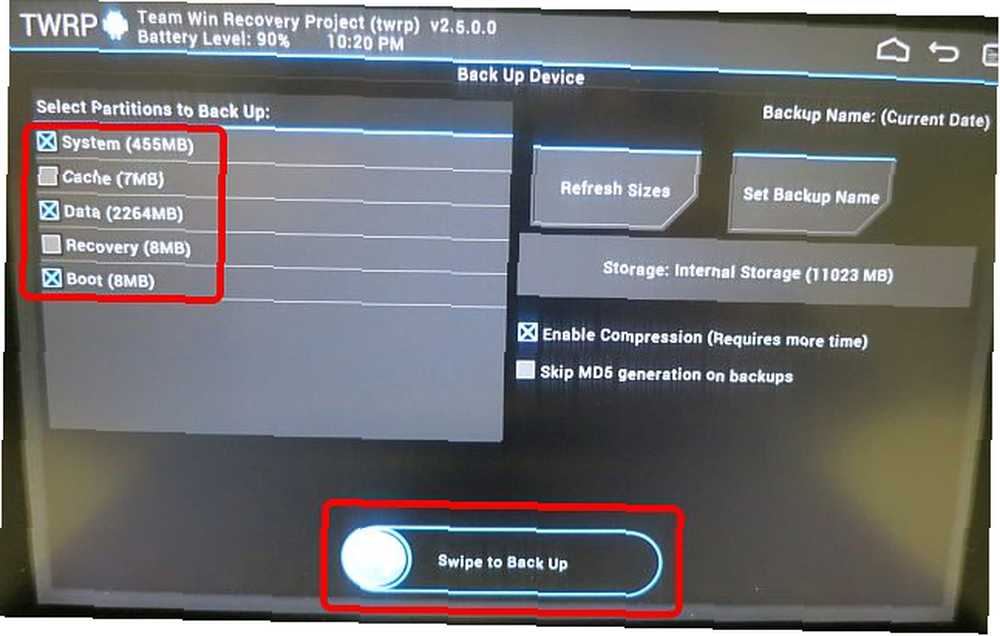
# 4 Držite potpunu sigurnosnu kopiju nandroida na svom telefonu
Izrada sigurnosne kopije direktorija sustava i podataka nisu potpune sigurnosne kopije. Stvaranje potpune sigurnosne kopije vašeg operativnog sustava također uključuje nekoliko drugih mapa koje zadane opcije u većini prilagođenih oporavka ne biraju. Provjerite sve kada napravite sigurnosnu kopiju.
# 5 Držite još sigurnosne kopije na radnom računalu
Loša je ideja zadržati samo jednu kopiju operativnog sustava mobilnog telefona. Nakon što napravite sigurnosnu kopiju svog uređaja, kopirajte to na radno računalo. Postoji mnogo načina da to učinite, najlakši je jednostavno pristupiti unutarnjoj pohrani ukorijenjenog uređaja s računala i kopirati cijelu mapu BACKUPS na radnu površinu.
Pristup vašem uređaju je jednostavan: samo ga povežite. Na uređaju će se možda zatražiti da dopustite pristup s vašeg računala. Nakon toga prikazat će se kao izmjenjivi pogon / uređaj.
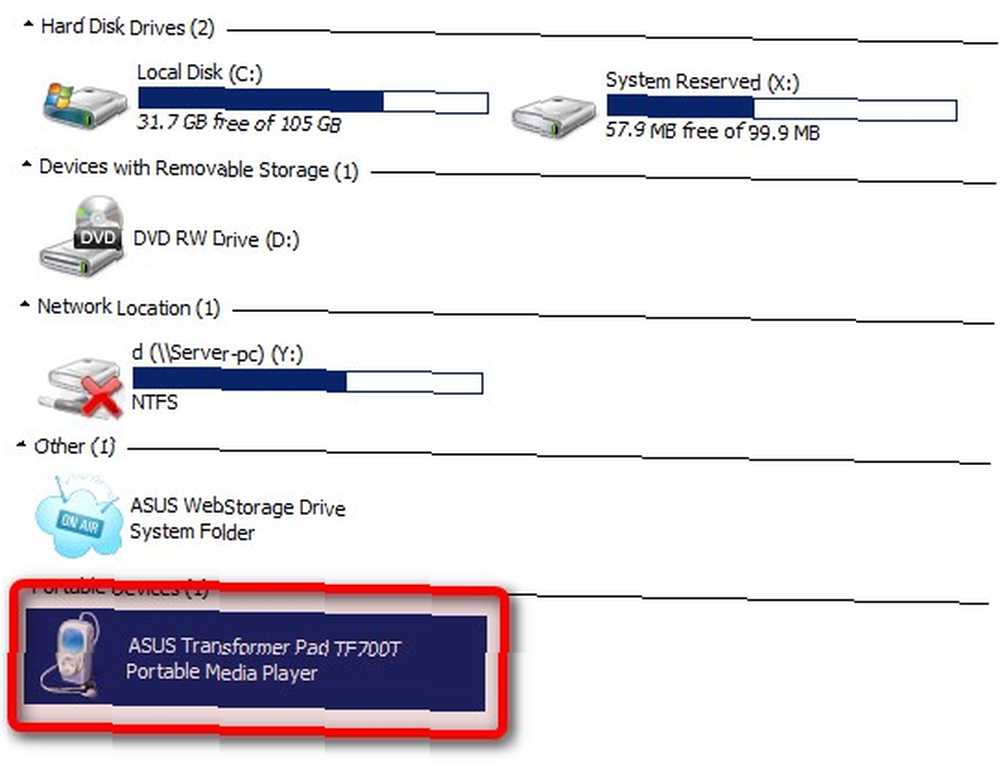
Nakon toga otvorite korijenski direktorij vašeg internog prostora za pohranu i pronađite odgovarajući direktorij oporavka. Ako je to TWRP, bit će označen kao takav.
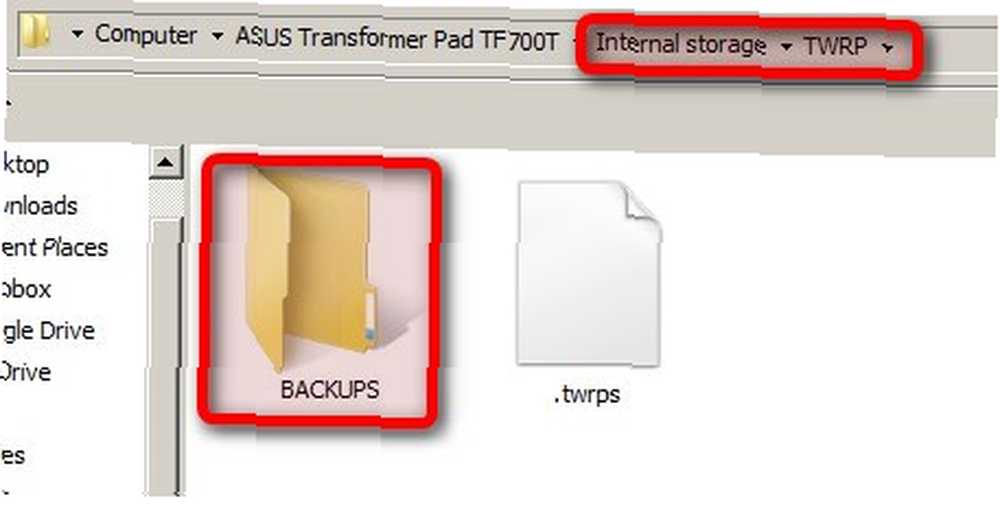
To je suprotno od guranja (također poznato kao bočno prebacivanje Kako ručno instalirati ili koristiti Sideload Apps na Androidu Kako ručno instalirati ili koristiti Sideload Apps na Androidu Želite li prebaciti aplikacije na svoj Android telefon? Ručna instalacija APK-a na Android otvara vam cijeli novi svijet aplikacija i to je lako napraviti.) datoteke na svoj uređaj. Poznato je kao “povlačenjem”. Ovo ćete htjeti staviti na sigurno mjesto, poput Dropbox-a, neslužbenog vodiča do Dropbox-a, neslužbenog vodiča do Dropbox-a. Dropbox ima više nego što možda mislite: možete ga koristiti za razmjenu datoteka, izradu sigurnosnih kopija podataka, sinkronizaciju datoteka između računala, pa čak i daljinsko upravljanje računalom. ili neko drugo rješenje za pohranu u oblaku. Ako se odlučite za pohranu u oblaku, razmislite i o šifriranju datoteka Šifrirajte svoje Dropbox datoteke pomoću BoxCryptor Šifrirajte svoje Dropbox datoteke pomoću BoxCryptor Dropbox izvrsna je usluga, ali na sigurnosnu evidenciju nema čega ponositi. Već smo pisali o šifriranim alternativama Dropbox-u, ali budimo iskreni - Dropbox se ističe među pohranjivanjem u oblaku…, samo u slučaju narušavanja sigurnosti.
# 6 Saznajte kako tvrdo resetirati svoj uređaj
Najpouzdaniji način resetiranja uređaja je povlačenjem baterije. Nažalost, ne podržavaju svi uređaji povlačenje baterije. srećom, većina proizvođača uključuje tvrdo resetiranje funkcija koja djeluje u slučaju nužde. Na primjer, kad mi se Nexus 4 s zamjenjivom baterijom poklonio u sustavu za podizanje sustava, uspio sam resetirati svoj uređaj pomoću funkcije tvrdog resetiranja: držeći tipku za napajanje 10 sekundi.
Da biste pronašli vaš način tvrdog resetiranja, samo je model vašeg telefona + izraza “tvrdo resetiranje” ili “reset”. Imajte na umu da neki proizvođači uzimaju “tvrdo resetiranje” znači resetirati tvornicu. Ne želite to.
Usput, tehnički gledano, baterija Nexusa 4 je zamjenljiv.
Zaključak
Najvažnija stvar koju možete učiniti s ukorijenjenom Android telefonom je spriječiti da se pokvari. Jedan od najboljih načina je imati sigurnosnu kopiju pri ruci. U tu svrhu, poželjet ćete šest stvari:
(1) prilagođeni oporavak, (2) poznavanje naredbi ADB i Fastboot; (3) zadržite tvorničku sliku na svom telefonu; (4) držite Nandroid sigurnosnu kopiju na svom telefonu; (5) čuvati kopije obje sigurnosne kopije na računalu; (6) ako ne možete zamijeniti bateriju, znate kako resetirati telefon.
Ako poduzmete potrebne mjere opreza, šanse da obogate svoj uređaj drastično opadaju.
Bilo tko drugi ne voli perma-bricking svoje uređaje? Javite nam se u komentarima.











